Asus rog gl752vw разбор
Обновлено: 03.07.2024
Меня всегда интересовало раскрытие потенциала моего игрового ноутбука ASUS ROG GL752VW (i7 6700HQ, GTX960m 2048 Mb, 16 Gb RAM, Windows10 Home 64 bit).
Одним прекрасным днём я решил основательно этим заняться. Знание языков высокого/низкого уровня программирования, электроники, продвинутых знаний о компьютерах предзнаменовало успешное завершение разгона моего ноутбука. Если Вам это интересно, я подробно расскажу, как это возможно сделать.
Для начала, необходимо пояснить, что частоты ядра процессора и оперативной памяти видеокарты установлены в её БИОС. Именно вся аппаратная мощность ядра процессора видеокарты (большое количество разного рода процессоров расположенных на кристалле чипа) производят все необходимые вычисления обработки трёхмерной сцены изображения. И увеличение частоты их работы вычислений обеспечит большую производительность за единицу времени. А значит и большее количество выдаваемое видеокартой кадров изображения трёхмерной сцены. То есть, если при каких-либо настройках качества изображения видеоигры Вы испытываете дискомфорт от низкого количества кадров, увеличение частот работы видеокарты может обеспечить более комфортную игру за счёт увеличения дополнительно полученных кадров.
Для тех, кому всё вышесказанное в новинку - не стоит заниматься разгоном своего компьютера! Если же нет и Вам нужен разгон - то эта статья Ваша.
В ноутбуке видео БИОС является частью общего БИОС. Общий БИОС последней версии можно скачать на официальном сайте производителя ASUS. Данный БИОС является AMI UEFI BIOS (продукт American Megatrends Inc). Далее необходимо выделить видео БИОС из общего. Сделать это можно программой UEFITool_0.22.4_win. Этот БИОС имеет AMI Aptio capsule - заголовок, в котором указаны контрольные суммы и цифровой сертификат для проверки содержимого всех файлов БИОС. Именно этот заголовок проверяет родная утилита прошивки БИОС ASUS WInFlash3 для проверки его на повреждение или внесение изменений (модифицирование БИОС). Конкретно в этом случае файл видео БИОС расположен в третьем томе (рис.1), а его имя выделено на рисунке (рис.2). Нужно кликнуть по нему правой кнопкой мыши и выбрать Extract body. . Сохраните его в удобное для Вас место.
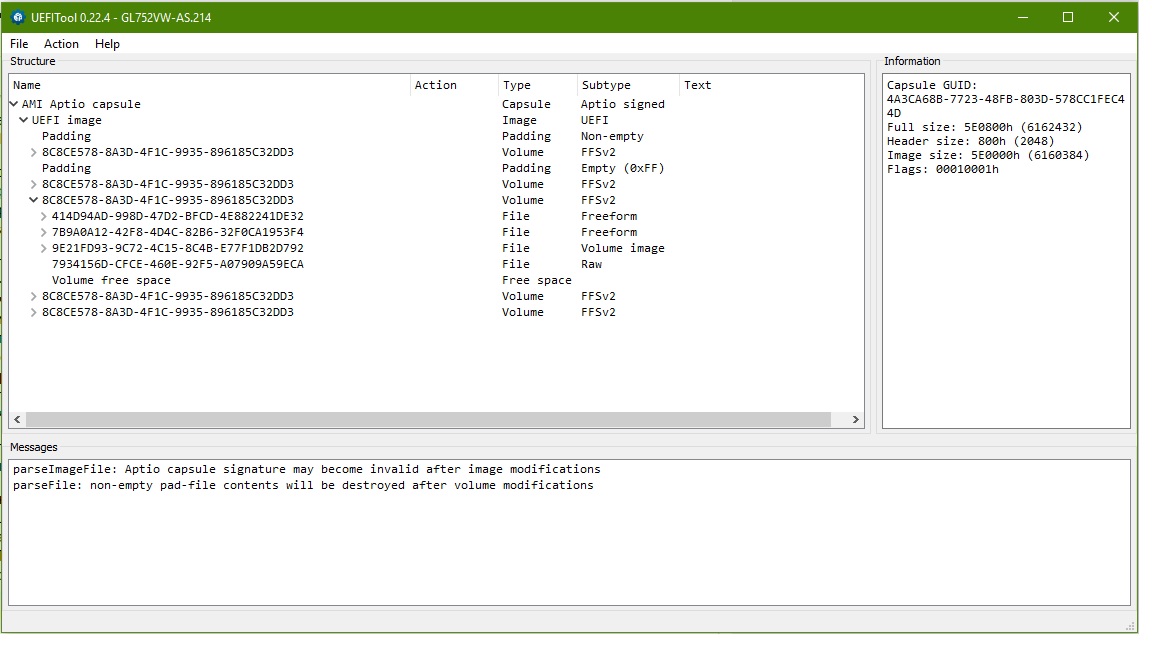
рис.1
MSI RTX 3070 сливают дешевле любой другой, это за копейки Дешевая 3070 Gigabyte Gaming - успей пока не началось
рис.2
Модифицировать данный видео БИОС можно программой MaxwellBiosTweaker v1.36 (рис.3). Увеличенная частота работы процессора видеокарты выставляется во вкладке Common, в окне BoostClock. Не увеличивайте частоту оперативной памяти видеокарты Memory Clock - не зная максимальной частоты её работы, выставив её слишком большую частоту, у Вас есть шанс НЕ ЗАПУСТИТЬ вашу видеокарту после загрузки Windows.
реклама
var firedYa28 = false; window.addEventListener('load', () => < if(navigator.userAgent.indexOf("Chrome-Lighthouse") < window.yaContextCb.push(()=>< Ya.Context.AdvManager.render(< renderTo: 'yandex_rtb_R-A-630193-28', blockId: 'R-A-630193-28' >) >) >, 3000); > > >);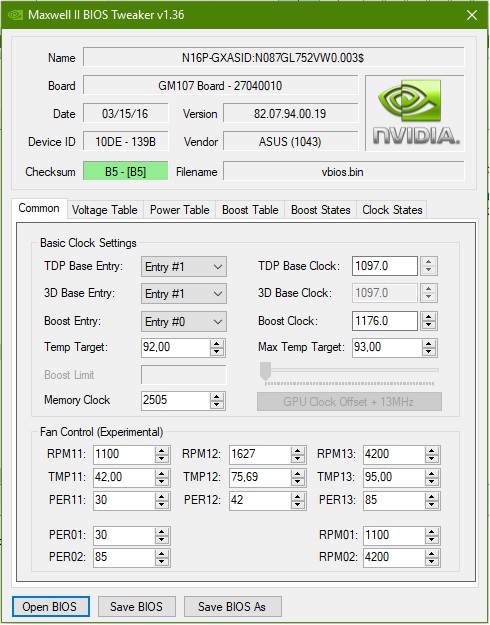
рис.3
Затем во вкладке Boost Table, внизу, бегунком Max Table Clock выставляется та же частота на 54-ю позицию (рис.4).
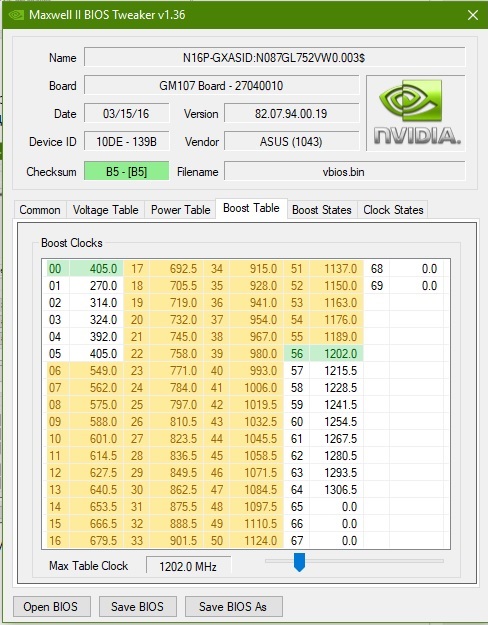
рис.4
Во вкладке Voltage Table есть возможность выставить большее напряжение питания ядра процессора видеокарты для более стабильной работы видеокарты на увеличенных частотах (рис.5).
реклама
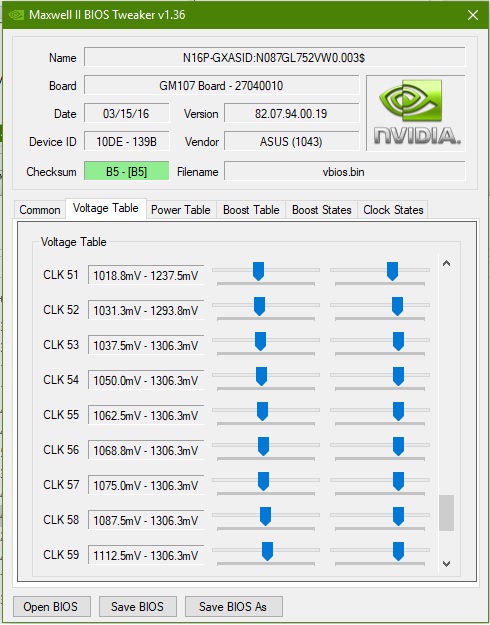
(рис.5)
Но не выставляйте большие напряжения, чем показано в первом окне сравнения с обычными уровнями (рис.6). Так как если Вы выставите в BoostClock частоту 1359 Мгц (как в моём случае), реальная частота работы процессора видеокарты будет тем ниже, чем выше Вы установите напряжение в в показанных на рисунке настройках.
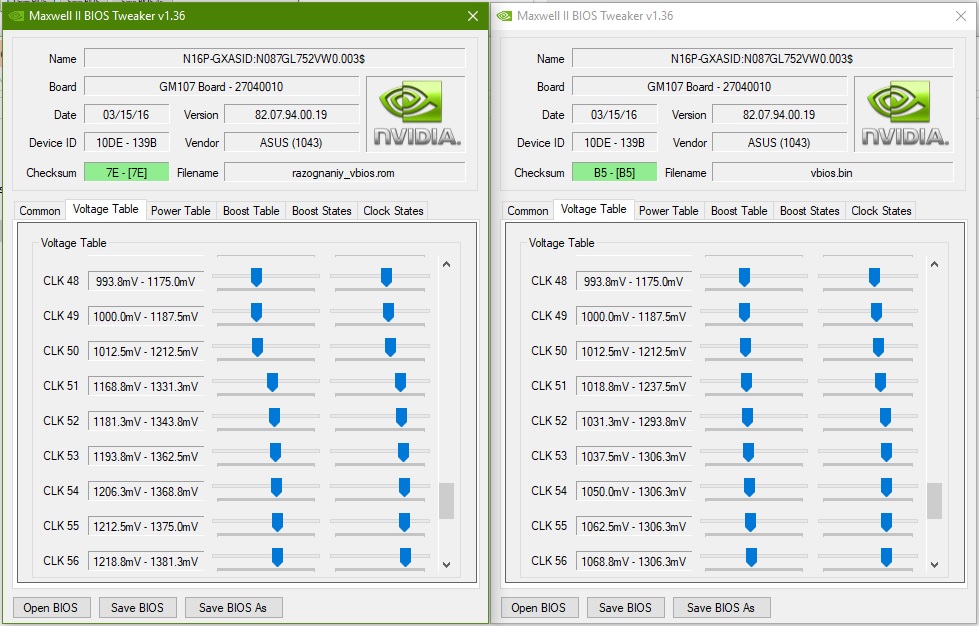
рис.6
Далее, во вкладке Boost States можно выставить максимальную частоту работы процессора видеокарты в режиме P00. Именно в этом режиме будет работать видеокарта в современных 3D-приложениях. В моём случае максимальная частота составила 1502.5 Мгц (рис.7).
реклама
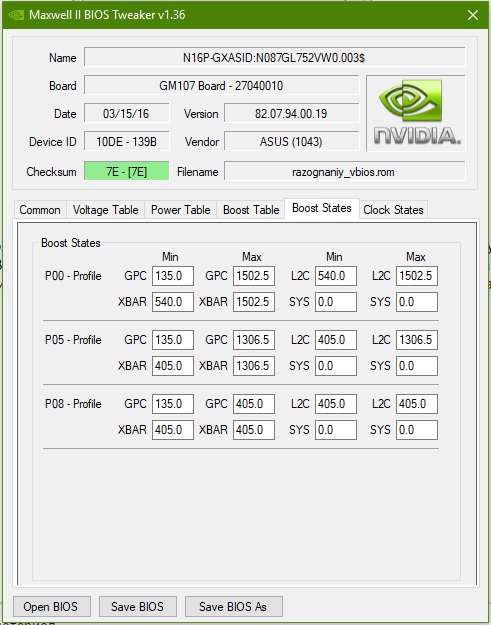
рис.7
Затем можно выставить потребляемую видеокартой мощность мощность. Но я думаю, так как видеокарта распаяна на материнской плате (интегрирована), потребляемая мощность не устанавливается. Сравнение настроек в моём случае и стандартных (рис.8).

рис.8
ВНИМАНИЕ: НЕ СТАВЬТЕ СЛИШКОМ БОЛЬШИЕ ЧАСТОТЫ, НЕ ОШИБАЙТЕСЬ, БУДЬТЕ ВНИМАТЕЛЬНЫ .
ВСЕ ИЗМЕНЕНИЯ ВЫ ДЕЛАЕТЕ НА СВОЙ РИСК.
НЕ РАЗГОНЯЙТЕ ПАМЯТЬ ВИДЕОКАРТЫ. (разгоните её позже утилитой nvidiaInspector)
Далее, после завершения настроек, сохраните Ваш видео БИОС. Затем необходимо встроить видео БИОС в общий. Для этого в программе UEFITool_0.22.4_win нужно кликнуть правой кнопкой мыши по названию видео Биоса (рис.2) и выбрать Replace body. . Выберите Ваш сохранённый видео БИОС. Далее сохраните общий БИОС (File - Save image file. ) в удобное для Вас место.
Следующее, нужно прошить модифицированный общий БИОС ноутбука. Здесь-то и нужна модифицированная родная утилита ASUS WInFlash3 для прошивки БИОС. Исходная утилита при попытке прошить Ваш модифицированный БИОС сообщила бы Вам - неверный БИОС или версия БИОС старше Вашей. И на этом Ваши труды бы закончились. Так как прошить модифицированный БИОС мне не удалось ни одной программой. Это значит утилита ASUS WInFlash3 имеет собственный доступ к аппаратной части прошивки БИОС этого ноутбука.
После окончания работы модифицированной утилиты ASUS WInFlash3 ноутбук дважды перезапустится, показывая логотип ASUS.
Для дополнительного разгона видеокарты этого ноутбука можно воспользоваться программой nvidiaInspector 1.9.8.7. Откройте вкладку Show Overclocking. В открывшемся рядом с программой окне можно дополнительно увеличивать частоты процессора видеокарты и её оперативной памяти, а также есть возможность увеличивать напряжение процессора видеокарты. Не выставляйте слишком большие частоты памяти видеокарты - иначе система повиснет, и Вам придётся её перезагружать. Возможность увеличивать напряжение очень пригодиться для экстремального разгона видеокарты этого ноутбука. В программе MSI AfterBurner такой возможности для этого ноутбука нет (регулировка напряжения не работает). Вот пример моего экстремального разгона видеокарты (рис.9).
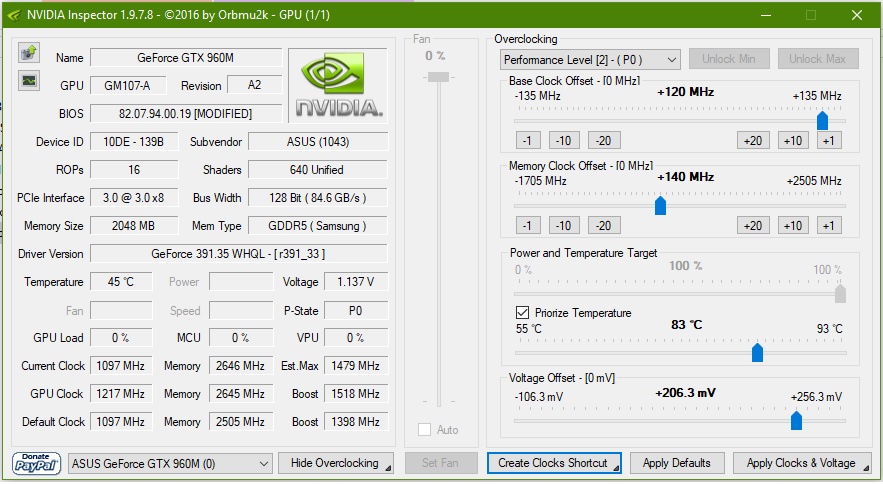
(рис.9)
Ну, и конечно доработка охлаждения этого ноутбука. Просверлено большое количество отверстий диаметром 11мм: напротив оперативной памяти, напротив жёсткого диска, и, конечно, напротив кулера. Это сделано для потока охлаждающего воздуха от подставки. Также наполовину прорежено ограждение радиатора для более эффективного оттока нагретого воздуха (рис.10).

(рис.10)
Доработанная охлаждающая подставка DeepCool с двумя вентиляторами (рис.11).

(рис.11)
Сделаны дополнительные ножки у подставки для более эффективного захвата потока охлаждающего воздуха (рис.12).

(рис.12)
Доработано питание охлаждающей подставки: питание сделано внешним, увеличено питающее напряжение в 2,5 раза (рис.13). Свойства радиоэлементов схемы подставки позволяют это сделать.

(рис.13)
В итоге получен хороший охлаждающий воздушный поток. Пришлось сделать дополнительные отверстия в вентиляторах подставки для смазки. Так как частота их вращения существенно увеличилась.
Как видите разгон - дело серьёзное и требует знаний и умения. Если Вы решите самостоятельно сделать разгон Вам необходимо основательно к этому подготовиться, либо попросить помощи у опытных людей. Я Вам плохого не посоветую.
Если вы впервые приступаете к разборке ноутбука, рекомендуем обратить внимание на статью «впервые приступая к ремонту ноутбука». В этой статье есть рекомендации, которые помогут избежать типичных ошибок в процессе разборки.
Модель Asus ROG Strix GL702 состоит из ревизий: GL702V, GL702VT, GL702VM, GL702VS, GL702ZC. Все ревизии имеют одинаковый процесс разборки.
Открутите 10 винтиков на нижней части корпуса ноутбука.

Далее, с помощью пластикового инструмента разъедините корпус ноутбука по всему периметру и раскройте корпус.

Отключите шлейф батареи от материнской платы ноутбука.

Отключение батареи от материнской платы производится для того что бы снять электрический заряд с материнской платы. После отключения подождите некоторое время, пока исчезнет остаточный заряд на плате.
Апгрейд оперативной памяти Asus ROG GL702
В ноутбуке Asus ROG GL702 доступно 2 слота под оперативную память DDR4. Максимальный объем памяти 32Gb в ноутбуке Asus ROG GL702. Что бы установить оперативную память, необходимо снять термотрубки системы охлаждения.

Вставьте планку памяти под углом в 45% и прижмите планку к материнской плате до окончательной фиксации.
Как заменить термопасту в ноутбуке Asus ROG GL702
Для замены термопасты необходимо снять систему охлаждения, для этого необходимо открутить 8 винтиков отмеченные желтым на фото.

Далее, поднимите термотрубки вверх и очистите кристалл процессора и видеочип от старой термопасты, а также удалите старую термопасту с термотрубок.

Новую термопасту наносите тонким и ровным слоем по всей поверхности кристалла процессора и видеочипа. При необходимости почистите вентиляторы от пыли. После, установите систему охлаждения и обратно прикрутите все винти. Замена термопасты и чистка вентиляторов от пыли поможет избежать перегрева ноутбука.

Апгрейд M.2 SSD в Asus ROG GL702
Для апгрейда или замены m2 SSD накопителя необходимо открутит один винтик что фиксирует плату.

Замена батареи в ноутбуке Asus ROG GL702
Чтобы снять и заменить батарею необходимо открутить 3 винтика которые отмечены на фото желтым. После, снимите батарею поднимая ее вверх.

Замена жесткого диска Asus ROG GL702
Для апгрейда или замены жесткого диска необходимо открутить 4 винтика. Далее, двигая вниз, отключите жесткий диск от SATA разъема.

Сброс настроек биос Asus ROG GL702
Для принудительного сброса настроек биоса необходимо отключить батарейку биоса на материнской плате и подождать несколько минут. Этот способ полезен в случаях, когда ноутбук зависает на этапе инициализации устройств ноутбука и зайти в настройки биоса невозможно.

Если ноутбук постоянно сбрасывает настройки даты и времени, это значит, что батарейка окончательно разрядилась и нуждается в замене.
Похожие статьи

Обзор игрового ноутбука Asus ROG Strix GL702ZC
Ноутбук ASUS GL552vw(752) достаточно свеж еще и разборки в обзорах на просторах интернета я не нашел. Поэтому решил его разобрать сам. Тем более, что очень качественный обзор ноутбука на сайте ОТЗОВИК уже сделал уважаемый treasureyou
Я же хочу показать, Вам, что находится внутри и подсказать с какими подводными камнями можно столкнутся при разборке, чистке и замене термопасты! Так сказать продолжить обзор от treasureyou

1. И так наш обьект! ASUS GL552vw Довольно маркий но надежный корпус. Начнем разборку?

2. Отсоединяем батарею и снимаем заднюю крышку. На гарантию не влияет, можно увеличить или заменить память, поменять жесткий диск, добавить или заменить SSD(М-2,2280)

3. Места на которые необходимо обратить внимание обозначены значком ! А, именно в этом месте необходимо, отверткой, с усилием отодвинуть ЖД от корпуса в левую сторону(на фото). Очень плотно сидит на своем посадочном месте, повторюсь, сборка очень качественная, все плотно ни чего не болтается.

4. Обратите внимание на незаметные болтики! Дисковод можно вынимать сразу после отвинчивания левого болтика, закрепляющего сервисную крышку. Откручиваем все болтики по периметру.

5. Демонтаж верхней крышки выполняем с помощью пластмассовой монтажки(подойдет, кстати идеально, обычная пластиковая карта). Начинаем возле дисковода и влево по кругу. Отсоединяем шлейфы-все зажимные планки откидываются вверх.

6. Клавиатура качественная, но для замены, по непредвиденным обстоятельствам )) чай, кофе, кока-кола, придется потрудится-распаивать, запаивать пластмассовые крепления.

7. Обязательно снимите платку LCD, она такая мелкая, что можно подумать, что единое целое с материнской платой. Ее можно легко повредить в процессе работы с материнской платой, а там ножки распаяны внутри. Лучше избежать этой проблемы. Снимите маленький болтик, который держит платку Wi-Fi. Обратите внимание на два разъема этой платки. Они очень мелкие, постарайтесь снять ее так чтобы не отсоединять их. Если отсоедините-не беда, просто очень мелкие, защелкните потом.

8. Батарейку BIOS не стоит отсоединять, она не мешает нашей работе. Очень хорошее решение-разъем питания отдельно от материнки, легко заменить если нада(слева вверху). Аккуратно отсоединяем шлейфы, не спешим. Мы освободили материнскую плату.

9. Система охлаждения выполнена очень качественно. Обязательно подберите качественную и правильную отвертку. Система охлаждения сильно обжата, придется приложить усилия, откручивать аккуратно, чтоб не слизать болтики. Они пронумерованы. Откручиваем в обратном порядке 8,7,6,5 итд, При сборке по нумерации 1,2,3 итд

10. О! как всегда! Термопаста-камень! ))Все чипы защищены диэлектрической термо пленкой, так, что замазать термопастой все вокруг, очень сложно )) Можно даже не боятся работать с жидким металлом, но я использую термопасту МХ-4

11. Потратьте время-отшлифуйте медные пластины. Проверьте систему охлаждения на работоспособность. Замените если надо термопрокладки и термопасту и собирайте в обратном порядке. Термопрокладки необходимые для замены:
1,5 мм-1шт
1 мм -4шт
Вот собственно и все, что мне хотелось показать Вам. Очень легко разбирается и собирается этот ноутбук.
Следите за чистотой своих любимцев и они ответят вам радостными минутами, проведенными, вами, за своими любимыми играми и занятиями!

Игровой ноутбук ASUS ROG GL752VW скорее всего придется по вкусу экономным геймерам геймерам, все дело в том, что линейка ROG GL752 по производительности находится ниже уровня G752, поэтому цена данного устройства будет на порядок ниже, да и возможные конфигурации тоже не такие разнообразные, как у ноутбуков старшей линейки. По процессору ASUS позволяет выбирать между Intel Core i5-6300HQ и Intel Core i7-6700HQ, но видеокарта ограничивается только NVIDIA GeForce GTX 960M с 2048 Мбайт памяти GDDR5. По оперативной памяти пользователю предоставляется свобода выбора: до 32 Гбайт, то же самое касается оптического привода, жесткого диска и SSD. Дисплей имеет диагональ 17,3 дюйма с разрешением 1.920 x 1.080 пикселей.
Описание
Ноутбук GL752 отличается от других моделей оригинальной эстетикой, выполненной в агрессивном, геймерском стиле ROG. Он доступен в двух вариантах корпуса – темно-сером металлическом и черном пластиковом. В нашем варианте корпус ноутбука металлический. В облике ноутбука ASUS ROG GL752VW вы не найдете футуристического дизайна и обилия подсветки, как например в дорогом ASUS ROG GX700, корпус GL752VW, больше напоминает мультимедйную модель а не игровую, тем не менее, акценты намекающие на геймерскую составляющую имеются. Это во первых светящийся логотип Republic of Gamersи и две скошенные линии на верхней крышке, второе это красная подсветка клавиатуры. Несмотря на диагональ в 17” ASUS ROG GL752VW не такой уж и большой как может показаться на первый взгляд. Он имеет вполне комфортные габариты и вес в 2,8 кг. Крышка и рабочая поверхность сделаны из металла ‒ первая со стилизацией под сечение, вторая с черным матовым покрытием, которое быстро покрывается отпечатками пальцев. Снизу взгляд сразу же направляется на съемную пластину, на которой расположена решетка системы охлаждения. А ближе к краю находится мини-сабвуфера. Через специальную дверцу на нижней панели ноутбука так же обеспечивается быстрый доступ к памяти и жесткому диску/SSD. Но аккумулятор несъемный. Что касается прочности,то корпус нигде не продавливается, все зазоры сделаны аккуратно. Разве что по центру крышка дисплея немного продавливается, но в разумных пределах.
Интерфейсы у ASUS ROG GL752VW распределены по двум сторонам корпуса. Сзади ничего нет. Единственное исключение – слот карт памяти, который вынесен вперед. На левой стороне оказались два порта USB 3.0 и один USB 3.1 Type-C. Помимо них, здесь имеется видеовыход HDMI, сетевой порт RJ-45, гнездо для подзарядки и большая вентиляционная решетка. Правая грань оснащена еще парой портов USB , двумя аудиоджеками для микрофона и наушников и оптическим приводом DVD-RW. Кстати, в качестве опции производитель предлагает Blue-ray. Функцию звуковой подсистемы лэптопа выполняют пара стереодинамиков, размещенные над клавиатурным блоком и сабвуфер расположенный на днище. Такое положение исключает возможность случайного их приглушения и обеспечивает достаточно громкое звучание. Качество звука не такое высокое, однако ноутбук звучит лучше многих других игровых моделей. Клавиатура ноутбуков серии GL752 оптимизирована специально для геймеров, поэтому группа клавиш WASD, традиционно используемая для навигации в игре, отдельно выделена. Прочная и эргономичная, эта клавиатура оснащается подсветкой красного цвета, которая позволит с комфортом играть даже ночью. Клавиатура с островными клавишами оставила хорошее впечатление. Размер клавиш 16 x 16 мм можно назвать достаточно крупным, точка срабатывания прощупывается хорошо, то же самое касается и приятного хода. Широкий тачпад с мульти-тачем также стоит отнести к плюсам. Он не имеет выделенных клавиш, есть лишь черточка в нижней части, которая делит тачпад. Пользоваться удобно, особенно с функциональностью Windows 10, которая позволяет переключать окна с помощью жестов. Панель IPS имеет стандартное разрешение 1920 x 1080 пикселей, контрастность 950:1 довольно высокая, но яркость слишком низкая. Панель дает яркость ниже 275 кд/м². Также стоит отметить неравномерную подсветку, особенно по краям. Покрытие у дисплея матовое, что позволяет не переживать о бликах.
Программное обеспечение
Отметим, что в ноутбуке установлена полезная утилита GameFirst III. Которую можно назвать великолепным инструментарием для любителей игр. GameFirst III может существенно сократить сетевую задержку сигнала и помогает избежать возникновения явления, известного как "запаздывание" в игре. Также позволяет создать наилучшее игровое пространство для игроков. Вы можете выбрать один из четырех профилей работы приложения. Также Вы можете включать/выключать профили по своему усмотрению. Так же в ноутбуке установлено программное обеспечение ROG AudioWizard, которое позволяет настраивать оттенки звучания под игры определенного жанра, выбирая один из пяти предустановленных режимов.
Спецификация
| ASUS ROG GL752 VW | ||
| Процессор | ||
| Intel Core i5-6300HQ 2300-3200 МГц | ||
| Чипсет | ||
| Intel CM236 (Sunrise Point) | ||
| Оперативная память | ||
| 8 ГБ DDR4 2133 МГц | ||
| Оптический привод | ||
| DVD-RW | ||
| Видеокарта | ||
| NVIDIA GeForce GTX 960M 2 ГБ GDDR5 | ||
| Дисплей | ||
| 17.3" 1920x1080 Full HD LED IPS, Матовый | ||
| Жесткий диск | ||
| 128 GB M.2 SSD (Samsung MZNLF128HCHP) + 1 TB 2.5″ HDD (Hitachi HTS5410) | ||
| Операционная система | ||
| Windows 10 Home | ||
| Звук | ||
| 2 динамика | ||
| Интерфейсы | ||
| 2xUSB 3.0, USB 3.1 Type-C, 2xUSB 2.0, HDMI, RJ-45, кардридер SD/SDHC/SDXC/MMC, выход на наушники, вход микрофона | ||
| Беспроводная связь | ||
| LAN 10/100/1000 Mbps, Wi-Fi 802.11a/g/n, Bluetooth 4.0 | ||
| Размеры | ||
| 415 x 273,8x 40,3 мм | ||
| Вес | ||
| 2.8 кг | ||
| Аккумулятор | ||
| 4-секционная 3200 мАч | ||
| Цена | ||
| Дополнительно |
Тестирование
Ноутбук ASUS ROG GL752VW опционально доступен с процессором Intel Core i5-6300HQ или с более быстрым Intel Core i7-6700HQ. Наша тестовая конфигурация оснащена первым CPU. Как и все современные процессоры Skylake, Intel Core i5-6300HQ производится по 14-нм техпроцессу и относится к последнему поколению Intel. Рабочая тактовая частота Intel Core i5-6300HQ составляет от 2.3 ГГц до 3.2 ГГц (при загрузке всех четырех ядер максимум равен 2.8 ГГц, а при двух – 3 ГГц). В состав чипа, в основе которого лежит 14-нм технология с использованием транзисторов FinFET, также вошли интегрированная видеокарта HD Graphics 530 и двухканальный контроллер памяти DDR4-2133/DDR3L-1600. Многие производители оснащают платформы с процессором Skylake памятью старого стандарта DDR3, но в случае ASUS ROG GL752VW используется уже память DDR4. В наш тестовый ноутбук был установлен только один DIMM на 8 Гбайт.

Игровой ноутбук ASUS ROG GL752VW скорее всего придется по вкусу экономным геймерам геймерам, все дело в том, что линейка ROG GL752 по производительности находится ниже уровня G752, поэтому цена данного устройства будет на порядок ниже, да и возможные конфигурации тоже не такие разнообразные, как у ноутбуков старшей линейки. По процессору ASUS позволяет выбирать между Intel Core i5-6300HQ и Intel Core i7-6700HQ, но видеокарта ограничивается только NVIDIA GeForce GTX 960M с 2048 Мбайт памяти GDDR5. По оперативной памяти пользователю предоставляется свобода выбора: до 32 Гбайт, то же самое касается оптического привода, жесткого диска и SSD. Дисплей имеет диагональ 17,3 дюйма с разрешением 1.920 x 1.080 пикселей.
Описание
Ноутбук GL752 отличается от других моделей оригинальной эстетикой, выполненной в агрессивном, геймерском стиле ROG. Он доступен в двух вариантах корпуса – темно-сером металлическом и черном пластиковом. В нашем варианте корпус ноутбука металлический. В облике ноутбука ASUS ROG GL752VW вы не найдете футуристического дизайна и обилия подсветки, как например в дорогом ASUS ROG GX700, корпус GL752VW, больше напоминает мультимедйную модель а не игровую, тем не менее, акценты намекающие на геймерскую составляющую имеются. Это во первых светящийся логотип Republic of Gamersи и две скошенные линии на верхней крышке, второе это красная подсветка клавиатуры. Несмотря на диагональ в 17” ASUS ROG GL752VW не такой уж и большой как может показаться на первый взгляд. Он имеет вполне комфортные габариты и вес в 2,8 кг. Крышка и рабочая поверхность сделаны из металла ‒ первая со стилизацией под сечение, вторая с черным матовым покрытием, которое быстро покрывается отпечатками пальцев. Снизу взгляд сразу же направляется на съемную пластину, на которой расположена решетка системы охлаждения. А ближе к краю находится мини-сабвуфера. Через специальную дверцу на нижней панели ноутбука так же обеспечивается быстрый доступ к памяти и жесткому диску/SSD. Но аккумулятор несъемный. Что касается прочности,то корпус нигде не продавливается, все зазоры сделаны аккуратно. Разве что по центру крышка дисплея немного продавливается, но в разумных пределах.
Интерфейсы у ASUS ROG GL752VW распределены по двум сторонам корпуса. Сзади ничего нет. Единственное исключение – слот карт памяти, который вынесен вперед. На левой стороне оказались два порта USB 3.0 и один USB 3.1 Type-C. Помимо них, здесь имеется видеовыход HDMI, сетевой порт RJ-45, гнездо для подзарядки и большая вентиляционная решетка. Правая грань оснащена еще парой портов USB , двумя аудиоджеками для микрофона и наушников и оптическим приводом DVD-RW. Кстати, в качестве опции производитель предлагает Blue-ray. Функцию звуковой подсистемы лэптопа выполняют пара стереодинамиков, размещенные над клавиатурным блоком и сабвуфер расположенный на днище. Такое положение исключает возможность случайного их приглушения и обеспечивает достаточно громкое звучание. Качество звука не такое высокое, однако ноутбук звучит лучше многих других игровых моделей. Клавиатура ноутбуков серии GL752 оптимизирована специально для геймеров, поэтому группа клавиш WASD, традиционно используемая для навигации в игре, отдельно выделена. Прочная и эргономичная, эта клавиатура оснащается подсветкой красного цвета, которая позволит с комфортом играть даже ночью. Клавиатура с островными клавишами оставила хорошее впечатление. Размер клавиш 16 x 16 мм можно назвать достаточно крупным, точка срабатывания прощупывается хорошо, то же самое касается и приятного хода. Широкий тачпад с мульти-тачем также стоит отнести к плюсам. Он не имеет выделенных клавиш, есть лишь черточка в нижней части, которая делит тачпад. Пользоваться удобно, особенно с функциональностью Windows 10, которая позволяет переключать окна с помощью жестов. Панель IPS имеет стандартное разрешение 1920 x 1080 пикселей, контрастность 950:1 довольно высокая, но яркость слишком низкая. Панель дает яркость ниже 275 кд/м². Также стоит отметить неравномерную подсветку, особенно по краям. Покрытие у дисплея матовое, что позволяет не переживать о бликах.
Программное обеспечение
Отметим, что в ноутбуке установлена полезная утилита GameFirst III. Которую можно назвать великолепным инструментарием для любителей игр. GameFirst III может существенно сократить сетевую задержку сигнала и помогает избежать возникновения явления, известного как "запаздывание" в игре. Также позволяет создать наилучшее игровое пространство для игроков. Вы можете выбрать один из четырех профилей работы приложения. Также Вы можете включать/выключать профили по своему усмотрению. Так же в ноутбуке установлено программное обеспечение ROG AudioWizard, которое позволяет настраивать оттенки звучания под игры определенного жанра, выбирая один из пяти предустановленных режимов.
Спецификация
| ASUS ROG GL752 VW | ||
| Процессор | ||
| Intel Core i5-6300HQ 2300-3200 МГц | ||
| Чипсет | ||
| Intel CM236 (Sunrise Point) | ||
| Оперативная память | ||
| 8 ГБ DDR4 2133 МГц | ||
| Оптический привод | ||
| DVD-RW | ||
| Видеокарта | ||
| NVIDIA GeForce GTX 960M 2 ГБ GDDR5 | ||
| Дисплей | ||
| 17.3" 1920x1080 Full HD LED IPS, Матовый | ||
| Жесткий диск | ||
| 128 GB M.2 SSD (Samsung MZNLF128HCHP) + 1 TB 2.5″ HDD (Hitachi HTS5410) | ||
| Операционная система | ||
| Windows 10 Home | ||
| Звук | ||
| 2 динамика | ||
| Интерфейсы | ||
| 2xUSB 3.0, USB 3.1 Type-C, 2xUSB 2.0, HDMI, RJ-45, кардридер SD/SDHC/SDXC/MMC, выход на наушники, вход микрофона | ||
| Беспроводная связь | ||
| LAN 10/100/1000 Mbps, Wi-Fi 802.11a/g/n, Bluetooth 4.0 | ||
| Размеры | ||
| 415 x 273,8x 40,3 мм | ||
| Вес | ||
| 2.8 кг | ||
| Аккумулятор | ||
| 4-секционная 3200 мАч | ||
| Цена | ||
| Дополнительно |
Тестирование
Ноутбук ASUS ROG GL752VW опционально доступен с процессором Intel Core i5-6300HQ или с более быстрым Intel Core i7-6700HQ. Наша тестовая конфигурация оснащена первым CPU. Как и все современные процессоры Skylake, Intel Core i5-6300HQ производится по 14-нм техпроцессу и относится к последнему поколению Intel. Рабочая тактовая частота Intel Core i5-6300HQ составляет от 2.3 ГГц до 3.2 ГГц (при загрузке всех четырех ядер максимум равен 2.8 ГГц, а при двух – 3 ГГц). В состав чипа, в основе которого лежит 14-нм технология с использованием транзисторов FinFET, также вошли интегрированная видеокарта HD Graphics 530 и двухканальный контроллер памяти DDR4-2133/DDR3L-1600. Многие производители оснащают платформы с процессором Skylake памятью старого стандарта DDR3, но в случае ASUS ROG GL752VW используется уже память DDR4. В наш тестовый ноутбук был установлен только один DIMM на 8 Гбайт.
Читайте также:

